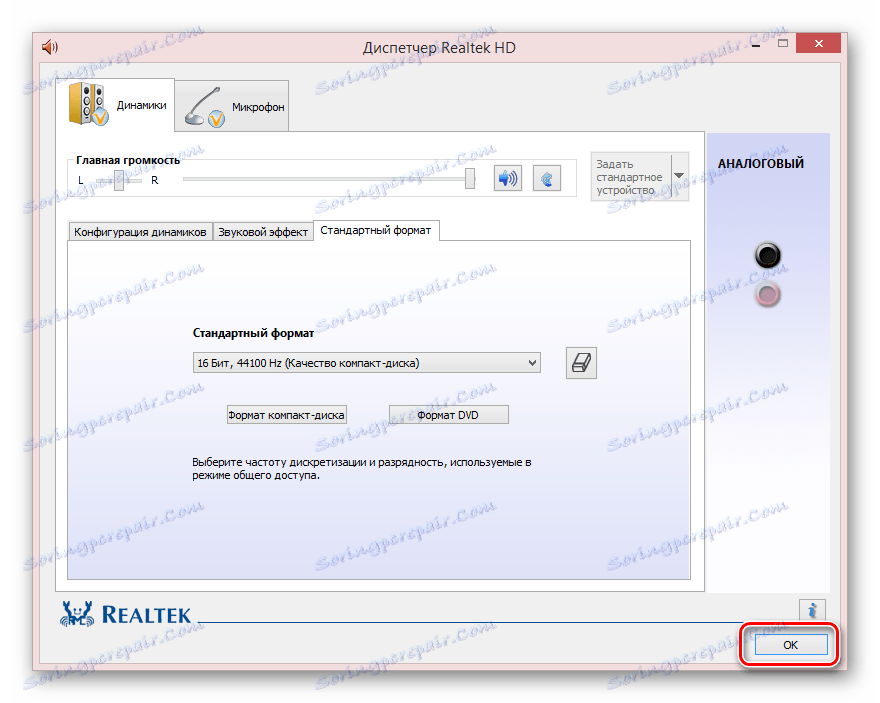Решавање проблема са звучницима на лаптопу
Практично сваки савремени лаптоп има подразумевано звучнике, који могу заменити слушалице или спољне звучнике ако је потребно. Иако имају веома високу поузданост, у процесу дуготрајног рада може доћи до сметњи. У оквиру овог чланка ћемо говорити о неким узроцима овог проблема и како га поправити.
Садржај
Отклањање проблема са звучницима за лаптоп
Пре него што наставите са проучавањем основних упутстава, проверите повезивање спољашњих уређаја. Ако се звук нормално репродукује у звучницима или слушалицама, можете прескочити прва два начина.
Погледајте и: Укључите рачунарски звук
Метод 1: Ажурирајте или поново инсталирате управљачки програм
Велика већина проблема са звуком, укључујући разне пискање и друге поремећаје, изазвана је одсуством или нетачним деловањем возача. У овом случају, решавање проблема неће бити тешко.
Пратите везу коју ми пружамо и, након утврђивања имена модела звучне картице, преузмите одговарајући управљачки програм.
Напомена: Најчешће је довољно довнлоад универзалног софтвера са званичне локације.

Више детаља: Преузимање управљачких програма за Реалтек
Ако након инсталирања управљачког програма не успе, можете га поново инсталирати. У овом случају, пре поновног инсталирања, прво морате да деинсталирате софтвер и поново покренете лаптоп.
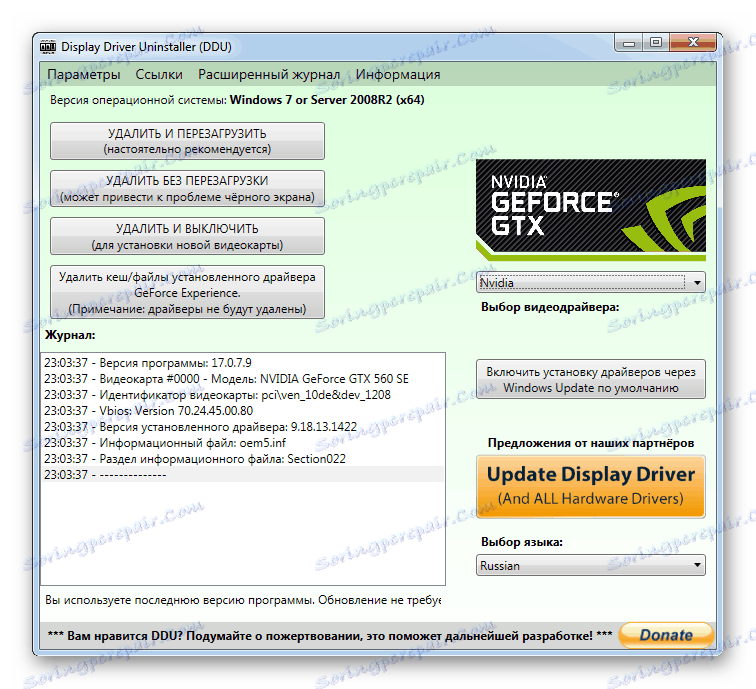
Погледајте и: Софтваре Ремовал Софтваре
Процес претраживања, инсталирања или поновног инсталирања звучних драјвера може се извршити аутоматски помоћу једног од посебних програма. Најприкладнији за употребу су Дривермак и Дриверпацк решење .
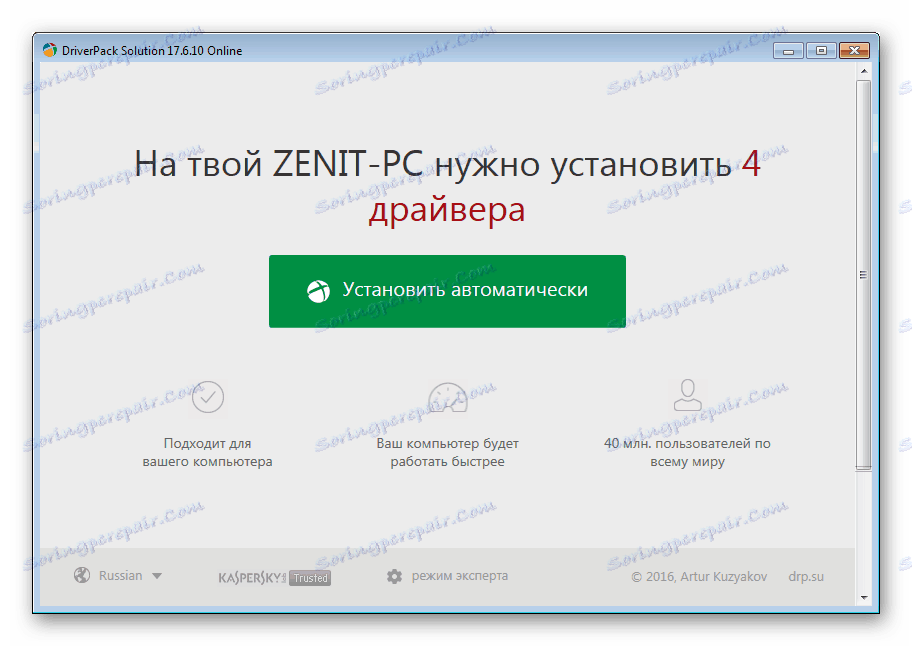
Више детаља:
Софтвер за инсталирање управљачких програма
Како користити ДриверПацк Солутион
У неким случајевима, проблем може бити неправилан рад програма који се користи за репродукцију звука. Елиминишите изобличење ресетовањем или промјеном поставки. Понекад такође захтева потпуно поновно инсталирање.

Погледајте и:
Програми за слушање музике , гледа видео и звучне поставке
Проблеми са репродукцијом музике на рачунару
Метод 2: Системске поставке
За исправан излаз звука лаптопови звучници су одговорни не само за управљачки програм, већ и за подешавања коришћеног софтвера, али и за системске параметре. Могу се мењати различито у зависности од инсталираног возача.
Опција 1: Реалтек
- Отворите прозор "Цонтрол Панел" и кликните на "Реалтек Диспатцхер" блок.
- На страници Звучници пребаците на језичак Соунд Еффецт .
- У линијама "Енвиронмент" и "Екуализер" поставите вредност на "Ноне" .
- Такође је неопходно одјавити " Лов цомпенсатион" и ресетовати вриједност у "КараОК" блок.
- Отворите картицу "Стандард Формат" и промените вредност у линији истог имена.
- Најбоље је користити формат "16 бит, 44100 Хз" . Ово смањује могућност некомпатибилности параметара са звучном картицом инсталираном на лаптопу.
- Подешавања се чувају помоћу дугмета "ОК" .
Напомена: Подешавања се аутоматски примењују чак и без кликом на одређено дугме.
![Сачувај нова подешавања у Реалтек Менаџеру]()
Да би проверили рестарт звучника, систем није потребан.

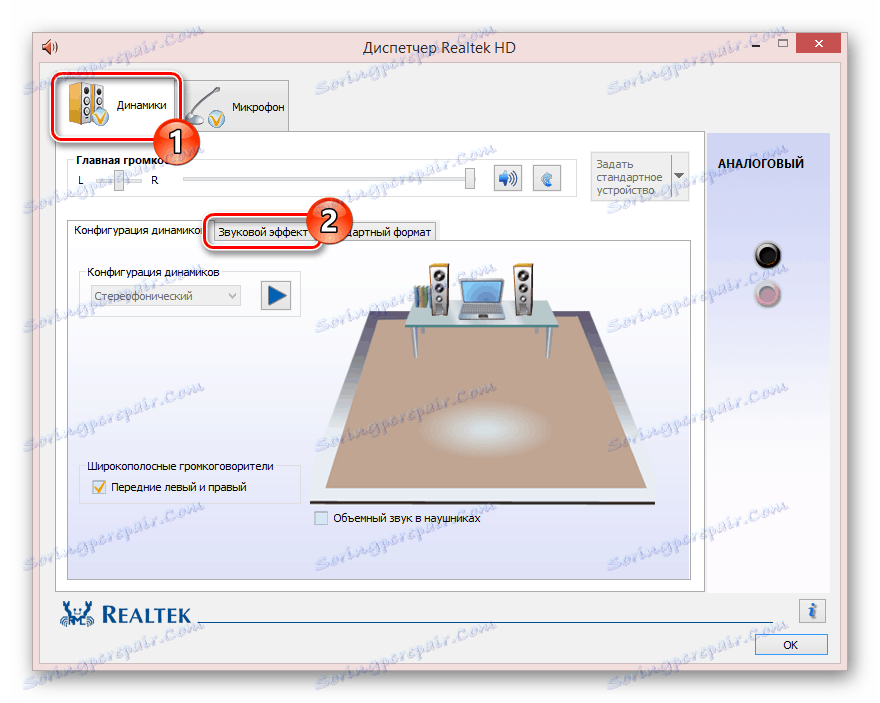
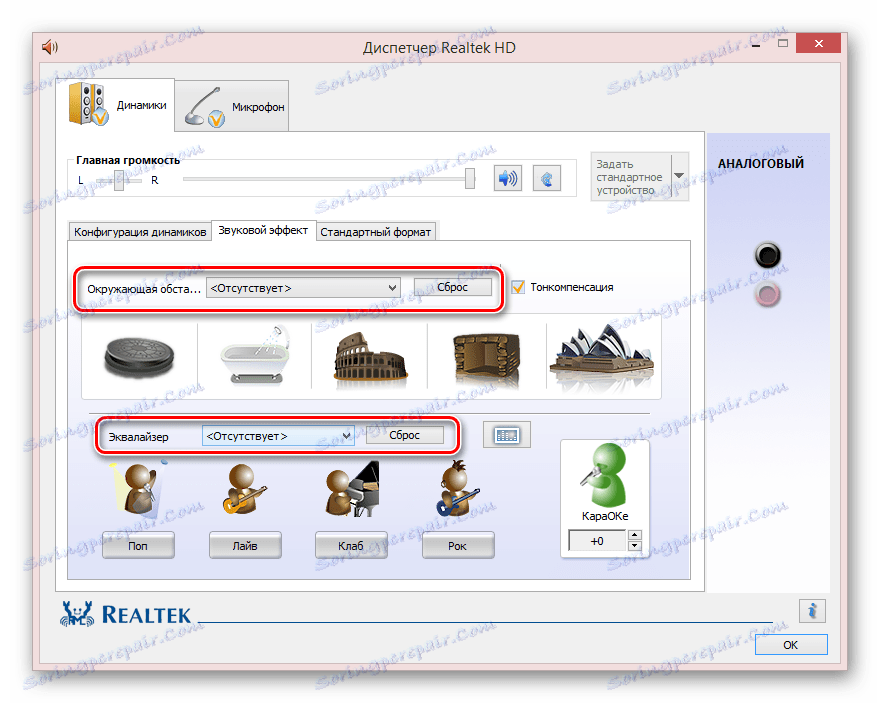
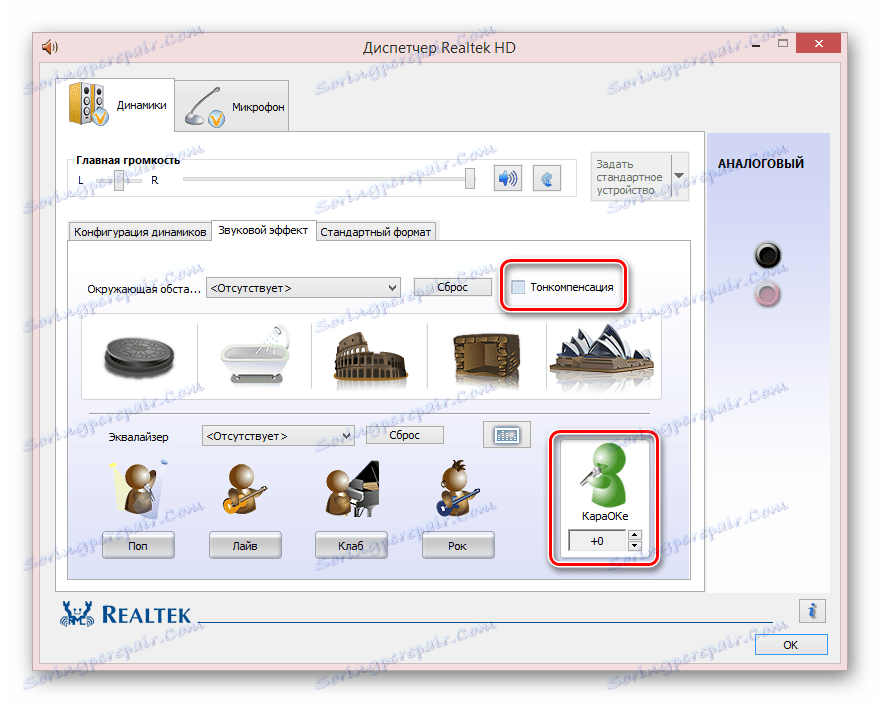
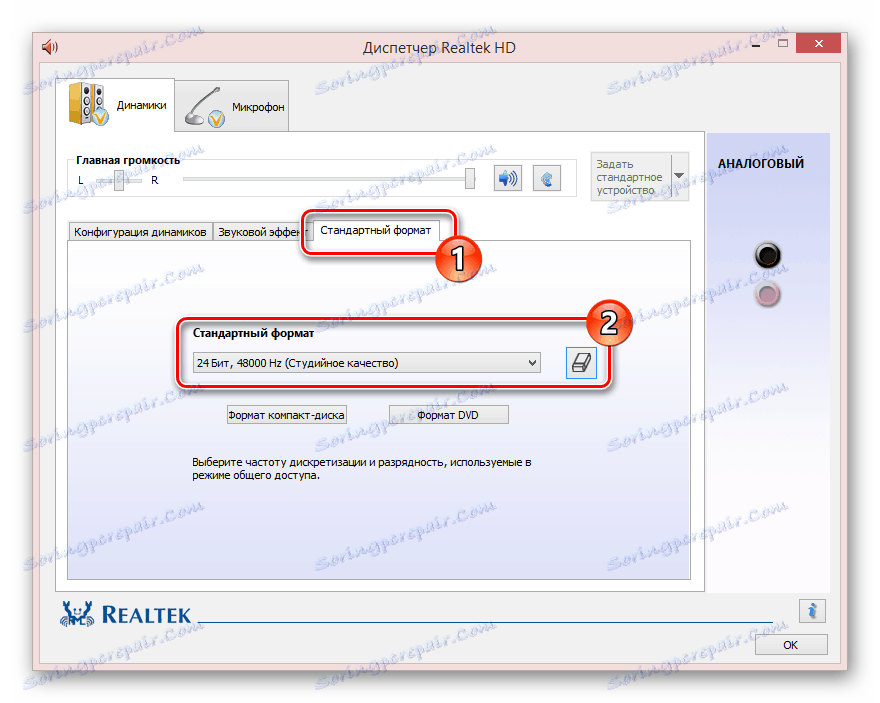
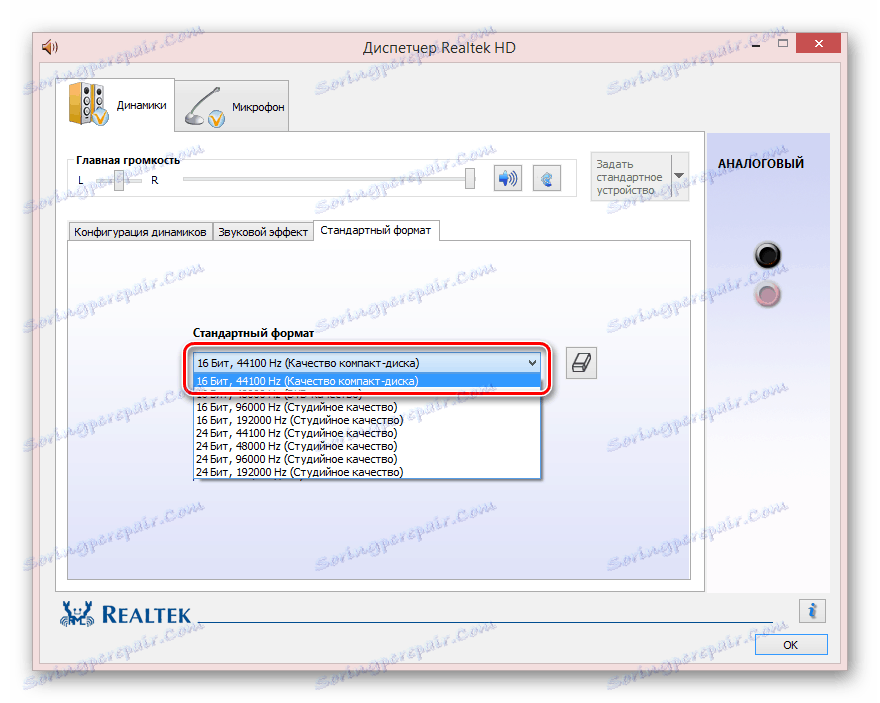
Опција 2: Систем
- Отворите "Цонтрол Панел" и кликните на "Соунд" линију .
- На картици Плаибацк , двапут кликните на Звучници .
- Пређите на страницу "Побољшања" и потврдите избор у пољу "Онемогући све звучне ефекте" . Такође можете искључити појединачне ефекте и у том случају морате промијенити вриједност у линији "Сеттингс" на "Ноне" .
- У одељку Напредно, промените вриједност Дефаулт Формат на претходно наведену.
- Понекад може помоћи да се оба објекта онемогуће у блока "Монополски мод" .
- Ако имате "Додатни алати за обраду сигнала", уклоните маркер у линију "Додатни фондови" . Да бисте сачували поставке, кликните на "ОК" .
- У прозору "Звук", идите на страницу "Повезивање" и изаберите опцију "Није потребно акција" .
- Након тога примените подешавања и поново проверите квалитет звука из звучника лаптопа.
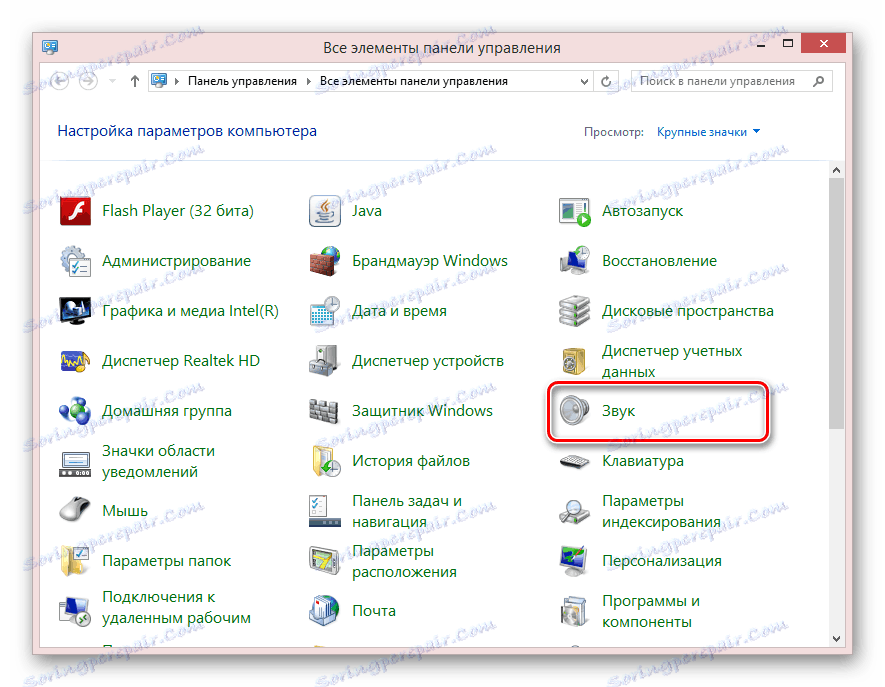

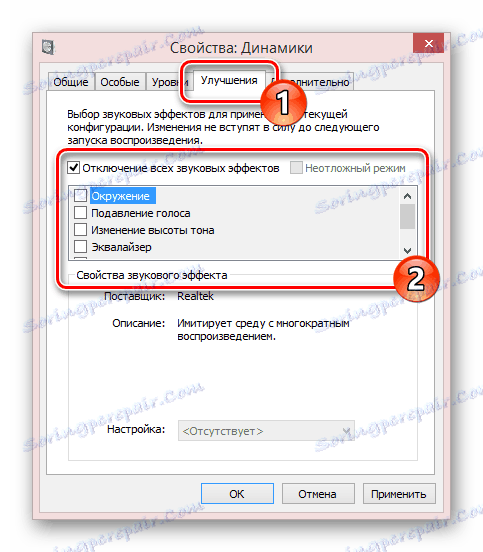
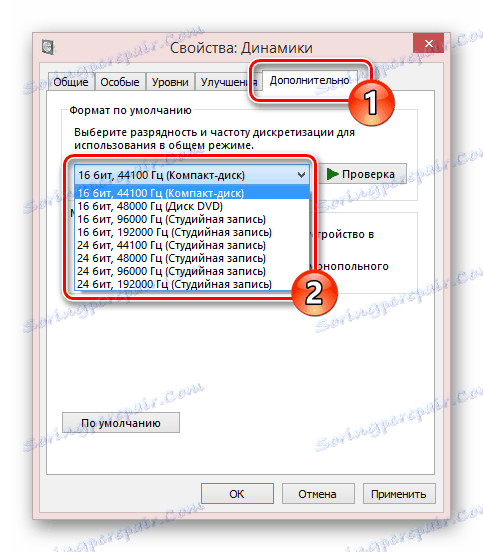

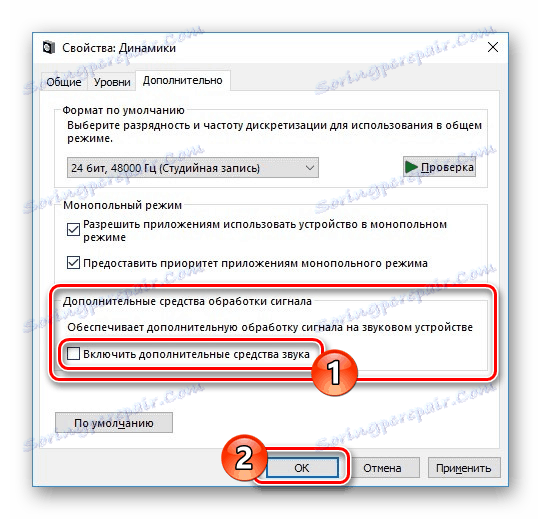

Такође смо детаљније размотрили тему звучних проблема у различитим оперативним системима. Препоруке су у потпуности применљиве како за лаптоп тако и за рачунаре.
Више: Звук не ради Виндовс кп , Виндовс 7 , Виндовс 10
Метод 3: Чишћење звучника
Упркос сасвим добром заштитом унутрашњих компоненти лаптопа од разних остатака, звучници се могу временом прљаве. Ово заузврат доводи до проблема који се изражавају мирним звуком или изобличењем.
Напомена: Са гаранцијом, најбоље је контактирати сервисни центар за помоћ.
Погледајте и: Чишћење рачунара и лаптопа од прашине
Корак 1: Отварање лаптопа
У већини случајева, процес отварања лаптопа се смањује на исте радње, без обзира на произвођача и модела. Ову процедуру смо детаљно прегледали у једном од чланака на нашој веб страници.
Више детаља: Како разградити лаптоп код куће

Понекад постоје лаптопови који не захтевају потпуну демонтажу, док са другима могу бити много потешкоћа.
Корак 2: Чишћење звучника
- Заштитна мрежа може се очистити помоћу усисивача ниске снаге из различитих мрвица и прашине.
- Да бисте очистили уграђене звучнике, можете се обратити истом приступу. Међутим, у овом случају мораће бити опрезан.
- Памучни брисеви такође могу помоћи у чишћењу звучника на тешко доступним мјестима.



Овај поступак је индивидуалан за појединачне случајеве.
Метод 4: Замена звучника
За разлику од претходних дијелова овог чланка, проблем са испада звучника је најчешћи. Међутим, уколико препоруке које смо предложили нису донели прави резултат, неисправности се и даље могу поправити замјеном хардвера.
Корак 1: Избор звучника
Компоненте у питању имају формат миниатурних звучника у пластичном кућишту. Појава таквих уређаја може се разликовати у зависности од модела и произвођача лаптопа.

Да бисте заменили ове компоненте, прво морате купити нове. У већини случајева, требало би да се усредсредите на изглед и произвођач, пошто су многи модели нотебоок-а опремљени сличним звучницима. Добијте праве уређаје у неким продавницама, што је посебно важно за онлине ресурсе.

Након што се бавите овом фазом, отворите лаптоп, вођени одговарајућим упутствима из претходног метода.
Корак 2: Замена звучника
- Након што отворите лаптоп на матичној плочи, морате пронаћи конекторе за звучнике. Треба их пажљиво искључити.
- Користећи одвијач, уклоните вијке који држе пластичну торбицу на лаптоп.
- Уклоните сами звучници, користећи мало бруте силе ако је потребно.
- На њиховом месту, инсталирајте претходно купљену замјену и осигурати уз помоћ истих причврсника.
- Покрените жице од звучника до матичне плоче и, по аналогији са првом јединицом, повежите их.
- Сада можете да затворите лаптоп и проверите перформансе звука. То је најбоље урадити пре потпуног затварања, како не би губили време на поновном отварању у случају било каквих потешкоћа.





У овом тренутку, овај приручник се завршава и надамо се да сте успели да се решите дисторзије звука на лаптопу.
Закључак
После читања овог чланка, требали сте ријешити све проблеме који настају услед изобличења звучног сигнала помоћу звучника за лаптоп. За одговоре на питања која се тичу разматране теме, можете нас контактирати у коментарима.